Suche
-
Neue Artikel
Kategorien
Kann man in Jurassic World Alive das GPS faken und so den Standort ändern? Wie genau funktioniert das eigentlich mit dem Fake-GPS in Jurassic World Alive und wie lässt sich dieses unter Android oder iOS (iPhone) einrichten? In Jurassic World Alive kannst Du dich auf die virtuelle Dino-Jagd bewegen und das Gameplay ist vergleichbar mit Pokemon Go, nur das man statt Pokemon jetzt Dinosaurier fangen muss. Wer keine Lust hat sich zu bewegen oder einfach nur an einen bestimmten Ort möchte, der wird sich vielleicht mal Fragen, kann man in Jurassic World Alive einen GPS-Fake nutzen und seinen Standort so ändern?
Um es kurz zu machen, ja aktuell kann man scheinbar seinen Standort in Jurassic World Alive ändern, in dem man einen GPS-Fake einsetzt. Wird haben es testweise mal bei einem Android-Handy mit einer Fake-GPS-App getestet und konnten uns relativ einfach von Punkt A nach Punkt B teleportieren, obwohl wir unseren eigentlichen Standort nicht verändert haben. Die GPS-Faker gibt es für Android zu genüge im Google Play Store und diese funktionieren meistens auch ohne Root. Für iOS bzw. iPhone gibt es wenige GPS-Fake-Apps, jedenfalls solange man keinen Jailbreak hat. Ohne Jailbreak wird es auf dem iPhone schwierig seinen Standort zu faken.
Wie schon bei Pokemon Go ist auch bei Jurassic World Alive die Nutzung von einer Fake-GPS-App nicht erlaubt. Bislang scheinen die Entwickler aber nicht so stark hinter den GPS-Faker hinterher zu sein, jedenfalls wurden wir nach unserem kurzen Test nicht gesperrt. Übertreiben sollte man es aber dennoch nicht, denn sicher wird früher oder später ein Schutz eingebaut, um zu verhindern, dass sich alle Spieler über so einen Fake-GPS-App ständig hin und her teleportieren. Wird man dabei erwischt und der Account gesperrt, dann sind sämtliche Spielfortschritte verloren.
Wie kann man den Prozess „Diensthost Übermittlungsoptimierung“ unter Windows 10 deaktivieren? Was ist der Diensthost Übermittlungsoptimierung überhaupt und wie lässt sich dieser abschalten? Wenn man nicht die schnellste Internetverbindung hat, beispielsweise weil man mit dem Laptop über einen mobilen Hotspot unterwegs ist, der wird vielleicht mal Bekanntschaft mit der Übermittlungsoptimierung unter Windows 10 machen. Der Dienst fällt vor allem dadurch auf, dass dieser sehr viel Bandbreite in Anspruch nimmt und sortiert man im Task-Manager die einzelnen Prozesse nach Netzwerkauslastung, dann steht dieser Dienst häufig ganz oben. Doch warum ist das so und wie lässt sich der Dienst deaktivieren?
Der Diensthost Übermittlungsoptimierung fällt meistens dann durch eine hohe Netzwerkauslastung auf, wenn gerade ein Windows-Update heruntergeladen wird. Nach unserer Recherche werden die Update-Dateien wohl durch diesen Prozess heruntergeladen und für das Update vorbereitet. Da der Prozess mit dem Windows Update zusammenhängt, gibt es verschiedene Methoden wie man diesen deaktivieren kann.
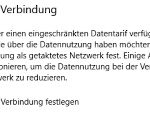 Es gibt verschiedene Methoden wie Du den Diensthost Übermittlungsoptimierung deaktivieren kannst. Dabei solltest Du aber bedenken, dass der Diensthost meist nach jedem Neustart wieder automatisch startet. In dem Fall kommst Du nicht herum das Windows Update zu installieren.
Es gibt verschiedene Methoden wie Du den Diensthost Übermittlungsoptimierung deaktivieren kannst. Dabei solltest Du aber bedenken, dass der Diensthost meist nach jedem Neustart wieder automatisch startet. In dem Fall kommst Du nicht herum das Windows Update zu installieren.
Gibt es noch andere Methoden mit denen man den Diensthost Übermittlungsoptimierung deaktivieren kann?
Kann man sich eine Nachricht auf einer Mailbox eigentlich mehrmals anhören? Wie oft kann man sich eine Mailbox-Nachricht anhören bis diese gelöscht wird? Wer ein Smartphone nutzt, der hat darauf vielleicht auch eine Mailbox eingerichtet. So können einem Anrufer auch dann eine Nachricht hinterlassen, wenn man gerade nicht ans Telefon gehen kann. Der eine oder andere fragt sich vielleicht mal, wie oft und wie lange kann man eine Mailbox-Nachricht abhören?
Um es kurz zu machen, in der Regel kannst Du eine Nachricht von der Mailbox so oft abhören und abspielen wie Du möchtest. Die Mailbox-Nachricht wird in der Regel nicht nach dem ersten Mal abhören gelöscht. Um die Nachricht nochmal zu hören musst Du einfach erneut deine Mailbox anrufen und alle bisherigen Nachrichten aufrufen. Auch wenn die Mailbox meist so etwas sagt wie „Keine neuen Nachrichten vorhanden“, so kann man über ein Untermenü meist die bisherigen und alten Nachrichten abhören.
Bei den Mailbox-Nachrichten solltest Du darauf achten, ob bei deinem Mobilfunkanbieter eine automatische Löschung eingerichtet ist. Bei vielen Anbietern werden die Nachrichten von der Mailbox meistens nach X Tagen automatisch gelöscht, damit man nicht zig Nachrichten in dem „Anrufbeantworter“ hat. Die automatische Löschung lässt sich auch häufig in den Mailbox-Einstellungen deaktivieren oder die Löschfrist verlängern. Aber auch bei deaktivierter automatischer Löschung gibt es meist eine Begrenzung von einer gewissen Anzahl an Nachrichten. Wenn diese Begrenzung erreicht ist, dann können entweder gar keine Nachrichten mehr aufgenommen werden oder aber die neuen Nachrichten werden nicht mehr auf der Mailbox gespeichert.
Einmal gelöschte Mailbox-Nachrichten lassen sich nach unserer Recherche nicht wiederherstellen. Was bedeutet es eigentlich, wenn bei einem Anruf sofort die Mailbox rangeht?
Wie kann man bei dem Android-Handy den Temperatursensor auslesen? Wie lässt sich bei einem Handy die Temperatur von dem Prozessor oder dem Akku auslesen? Gerade bei hohen Temperaturen stellt sich der eine oder andere Smartphone-Nutzer vielleicht mal die Frage, wie es eigentlich mit der Temperatur von dem eigenen Handy aussieht? Wie viel Grad hat der im Handy verbaute Prozessor und Akku eigentlich? In der Regel verfügt nahezu jedes Android-Smartphone über einen oder mehrere Temperatursensoren, die man ganz einfach auslesen kann. Wie das genau funktioniert, dass erklären wir in diesem Ratgeber.
Möchtest Du den Temperatursensor von deinem Handy auslesen, dann geht das meist nicht über Bordmittel, heißt unter Android selber gibt es meist keine Anzeige der Temperaturen von dem Prozessor oder dem Akku. Zwar wird man gewarnt wenn einer der beiden Bauteile zu heiß wird, allerdings kann man die Temperatur in Grad Celsius meist nicht so ohne weiteres anzeigen lassen.
Möchtest Du die Informationen über die Temperatur aus dem Sensor von dem Prozessor oder aber auch von dem Akku auslesen, dann musst Du eine App zur Hilfe nehmen. Hier bietet sich unter anderem die kostenlose App namens AIDA64 an. Der Name AIDA64 ist dem einen oder anderen vielleicht schon ein Begriff, da es das Programm auch für den PC gibt um verschiedene Informationen wie beispielsweise den Temperatursensor auslesen zu können. Der Akku-Temperatur kannst Du unter dem Abschnitt „Battery“ auslesen, die anderen Temperatursensoren von dem Prozessor findest Du unter dem Abschnitt „Thermal“.
Es gibt natürlich noch weitere Android-Apps mit denen man sich die Handy-Temperaturen auslesen und anzeigen lassen kann, wie zum Beispiel über die Simple System Monitor-App aus dem Google Play Store.
Du bekommst von deinem Android-Handy ständig einen Benachrichtigungston zu hören? Der Benachrichtigungston wiederholt sich immer, obwohl es keine neuen Benachrichtigungen gibt? Wenn dem so ist, dann ist das in der Regel kein Fehler sondern ein Feature. Wenn Du einen ständigen Benachrichtigungston zu hören bekommt, der sich immer wiederholt obwohl es nichts neues in der Statusleiste gibt, dann solltest Du prüfen, ob Du die Benachrichtigungserinnerung eingeschaltet hast. Die Benachrichtigungserinnerung erlaubt immer wiederkehrende und wiederholende Benachrichtigungstöne. Dies ist zwar recht praktisch, da man so auf ältere Benachrichtigungen hingewiesen, auf der anderen Seite kann es aber auch nervig sein. Do Du die Einstellung dafür finden kannst und wie sich das Feature abschalten lässt, dass erklären wir in diesem Ratgeber.
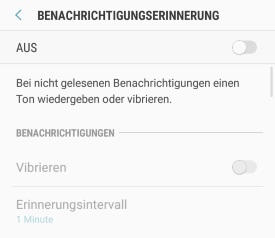 Sollte der Ton in regelmäßigen Abständen zu hören sein, obwohl es keine neue Benachrichtigung gibt, dann liegt das meistens an der Erinnerungsfunktion. Dieses Feature gibt es unter anderem bei Samsung Galaxy Smartphones und die Einstellung dafür ist nicht in den Ton-Einstellungen sondern unter dem Punkt „Eingabehilfen“ zu finden.
Sollte der Ton in regelmäßigen Abständen zu hören sein, obwohl es keine neue Benachrichtigung gibt, dann liegt das meistens an der Erinnerungsfunktion. Dieses Feature gibt es unter anderem bei Samsung Galaxy Smartphones und die Einstellung dafür ist nicht in den Ton-Einstellungen sondern unter dem Punkt „Eingabehilfen“ zu finden.
Ist die Einstellung bei anderen Android-Smartphones an anderer Stelle zu finden? Wenn ja, dann hinterlasse uns gerne einen kurzen Hinweis in den Kommentaren und wir werden diesen Beitrag aktualisieren.
Wieso zeigt WhatsApp kein Profilbild mehr an? Wurde ich blockiert oder warum bekomme ich das Profilbild nicht mehr angezeigt? Wenn man WhatsApp einrichtet, dann kann man direkt ein Profilbild hinterlegen, welches dann auch deinen Kontakten angezeigt wird. Auf der anderen Seite kann man natürlich auch selber die Profilbilder von seinen Kontakten sehen. Die Fotos werden zum einen in der Chat-Übersicht und in dem Chat selber aber auch in dem Profil angezeigt, wo man das Profilbild dann nochmal vergrößern und in groß anzeigen kann. Manchmal kommt es vor und WhatsApp zeigt kein Profilbild mehr an. Die Ursachen dafür können ganz unterschiedlich sein.
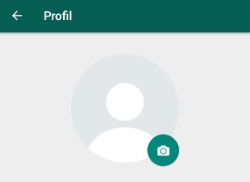 WhatsApp bzw. Handy neustarten: Wenn WhatsApp plötzlich gar keine Profilbilder mehr angezeigt, dann solltest Du einfach mal die App oder gleich das ganze Handy neustarten. Unter Umständen ist es einfach nur ein Anzeigefehler, welcher nicht selten durch einen simplen App-Neustart behoben werden kann.
WhatsApp bzw. Handy neustarten: Wenn WhatsApp plötzlich gar keine Profilbilder mehr angezeigt, dann solltest Du einfach mal die App oder gleich das ganze Handy neustarten. Unter Umständen ist es einfach nur ein Anzeigefehler, welcher nicht selten durch einen simplen App-Neustart behoben werden kann.Kennst Du weitere Ursachen wenn in WhatsApp kein Profilbild angezeigt wird?
Wie kann ich in WhatsApp einzelne Kontakte stummschalten? Kann man die WhatsApp-Benachrichtigungen für einzelne Kontakte deaktivieren? Wer in WhatsApp mit mehreren Kontakten schreibt und ständig von einem Kontakt genervt wird, der kann diesen Kontakt entweder blockieren oder aber auch stummschalten. Wenn man den Kontakt blockiert, dann kann einem dieser auch keine Nachrichten mehr schreiben. Wenn man den Kontakt nur stummschaltet und die Benachrichtigungen deaktiviert, dann kommen die Nachrichten weiterhin an, werden aber nicht mehr angezeigt. Da man WhatsApp-Kontakte nicht alle paar Tage stummschaltet, stellt sich die Frage wie das genau funktioniert.
 In WhatsApp kannst Du zum einen die Benachrichtigungen für einzelne Kontakte einstellen und dort einfach den Benachrichtigungston ausschalten oder aber Du nutzt die integrierte Stummschalten-Funktion. Wo Du die Funktion finden und wie Du darüber sowohl die Benachrichtigungen als auch die Töne von einem Kontakt ausschalten kannst, dass erklären wir in der folgenden Kurz-Anleitung.
In WhatsApp kannst Du zum einen die Benachrichtigungen für einzelne Kontakte einstellen und dort einfach den Benachrichtigungston ausschalten oder aber Du nutzt die integrierte Stummschalten-Funktion. Wo Du die Funktion finden und wie Du darüber sowohl die Benachrichtigungen als auch die Töne von einem Kontakt ausschalten kannst, dass erklären wir in der folgenden Kurz-Anleitung.
Über das Stummschalten wird der WhatsApp Kontakt nicht benachrichtigt, heißt er bekommt davon nichts mit. Die Nachrichten kommen trotz der Stummschalten wie gewohnt an, anders als das der Fall ist wenn man den Kontakt blockiert.
Wie hoch ist eigentlich der Datenverbrauch bei einem WhatsApp Videoanruf? Wie viel Datenvolumen verbraucht die Videotelefon in WhatsApp? Über WhatsApp kann man nicht nur „normale“ Anrufe durchführen, sondern über WhatsApp kann man seit geraumer Zeit jetzt auch Videoanrufe machen und das vollkommen kostenlos. Die einzige Voraussetzung für die Videoanrufe ist eine aktive Internetverbindung, was heutzutage so ziemlich jeder Smartphone-Besitzer hat. Auch wenn nahezu alle Tarife mit mobilen Internet ausgestattet sind, so gibt es häufig ein Problem und zwar das Datenvolumen. Dementsprechend fragt sich vielleicht der eine oder andere, wie sieht es mit dem Datenvolumen bei Videoanrufen aus?
Der genaue Datenverbrauch von der Videotelefonie in WhatsApp hängt von verschiedenen Faktoren ab. Dennoch gibt es einige Messungen aus denen man einen guten Richtwert ablesen und an dem man sich gut orientieren kann. Wenn man die Videoanrufe über die mobilen Daten nutzt, dann muss man mit einem Verbrauch von circa 5 Megabyte pro Minute an Datenvolumen rechnen. Die Werte schwanken immer leicht, als Richtwert kann man sich an den 5 MB pro Gesprächsminute aber gut orientieren.
Im Vergleich zu Apples Facetime, welches durchschnittlich rund 3-4 MB pro Minute verbraucht, oder aber auch Skype mit rund 4,5 MB Datenverbrauch pro Minute, verbraucht WhatsApp hier etwas mehr. Wer will der kann aus dem Videoanruf natürlich auch einen normalen Anruf machen. Die WhatsApp Calls verbrauchen pro Minute nur rund 1 MB, also ein fünftel von dem was die Videotelefonie an Datenvolumen braucht.
Möglicherweise wird der Datenverbrauch von den Videoanrufen in WhatsApp mit der Zeit weiter reduziert, weil beispielsweise eine bessere Datenkompression eingebaut wird. Hat sich an den Werten zwischenzeitlich etwas geändert? Wenn ja, dann hinterlasse uns gerne einen kurzen Hinweis im Kommentarbereich und wir werden die Informationen dann hier ergänzen.